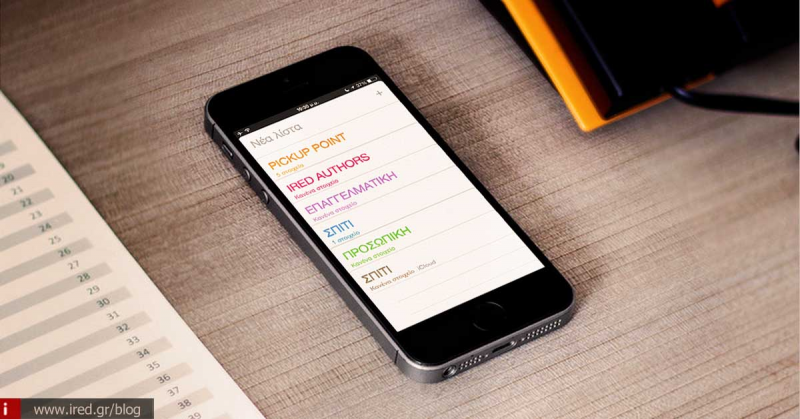Λεπτομέρειες μιας Υπόμνησης
Ας δούμε τι επιλογές σας δίδονται ώστε να διαχειριστούμε μία υπάρχουσα υπόμνηση μετά τη δημιουργία της. Από τη στιγμή που καταχωρήσετε μία υπόμνηση ή μία λίστα υπομνήσεων, μπορείτε να πραγματοποιήσετε τις παρακάτω ενέργειες:
- Να κάνετε αλλαγές ή να τη διαγράψετε.
- Να ορίσετε μία συγκεκριμένη προθεσμία για την ολοκλήρωση της υπόμνησης.
- Να ορίσετε μία υπόμνηση σε προτεραιότητα.
- Να προσθέσετε μία σημείωση στη συγκεκριμένη υπόμνηση.
- Να μετακινήσετε μία υπόμνηση σε διαφορετική λίστα.
Πάμε να δούμε με τη σειρά όλες τις παραπάνω ενέργειες:
Διαβάστε επίσης: Οδηγίες λήψης εφαρμογών τρίτων κατασκευαστών από το Mac App Store
Αλλαγή ή διαγραφή υπόμνησης ή λίστας υπομνήσεων: Εάν επιθυμείτε να διαγράψετε μία υπόμνηση ή μία λίστα με υπομνήσεις, αγγίξτε το πλήκτρο "Αλλαγές" πάνω δεξιά, και στη συνέχεια "Διαγραφή λίστας". Για να διαγράψετε μία μεμονωμένη υπόμνηση, σύρετέ τη προς τα αριστερά και στη συνέχεια αγγίξτε το εικονικό πλήκτρο διαγραφής. Για να αλλάξετε τη σειρά με την οποία εμφανίζονται οι λίστες υπομνήσεων, αγγίξτε παρατεταμένα το όνομα της λίστας που επιθυμείτε και σύρετέ τη στην νέα θέση της.
Επισήμανση υπόμνησης ως ολοκληρωμένη: Μετά το πέρας μίας εργασίας, η εφαρμογή σας δίνει τη δυνατότητα να την επισημάνετε ως ολοκληρωμένη, τα βήματα που πρέπει να ακολουθήσετε είναι τα εξής:
- Επιλέξτε τη λίστα που εμπεριέχει την υπόμνηση.
- Αγγίξτε τον κύκλο επιλογής στα αριστερά της υπόμνησης, την οποία θέλετε να επισημάνετε ως ολοκληρωμένη. Η υπόμνηση αυτή μεταφέρεται στον φάκελο των ολοκληρωμένων υπομνήσεων.
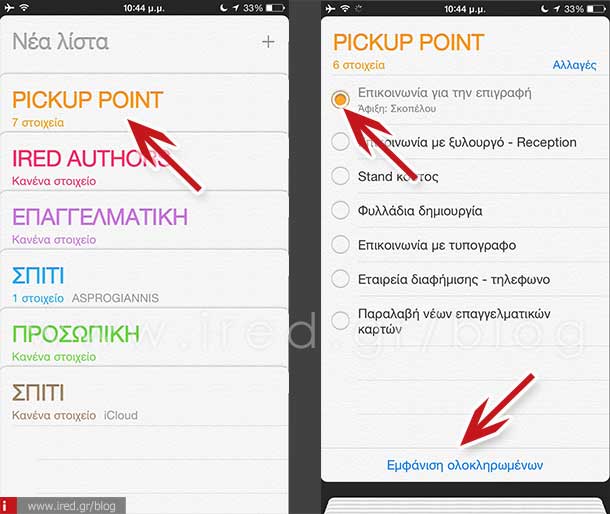
Έχετε τη δυνατότητα να προβάλλονται ή όχι, οι ολοκληρωμένες υπομνήσεις, αγγίζοντας την επιλογή "Εμφάνιση ολοκληρωμένων" ή "Απόκρυψη ολοκληρωμένων". Εάν θέλετε να επαναφέρετε μία υπόμνηση και να την ορίσετε ως μη ολοκληρωμένη, αγγίξτε την επιλογή "Εμφάνιση ολοκληρωμένων" και στη συνέχεια από-επιλέξτε τον κύκλο αριστερά της υπόμνησης.
Οι υπομνήσεις έχουν την ικανότητα να σας ειδοποιούν κατά την άφιξη ή την αναχώρησή σας από μία συγκεκριμένη τοποθεσία. Για να γίνει κατανοητή η λειτουργία αυτή, σκεφθείτε πως μπορείτε να ορίσετε να πραγματοποιήσετε οπωσδήποτε μία εργασία μόλις φθάσετε σε μία συγκεκριμένη τοποθεσία (για παράδειγμα στο γραφείο σας) ή κατά την αποχώρησή σας από το σπίτι.
Προσθήκη μίας τοποθεσίας σε υπόμνηση: Για να προσθέσετε τοποθεσία σε μία υπόμνηση, αγγίξτε το σύμβολο "i" και θέστε την εναλλαγή "Υπενθύμιση στην τοποθεσία", στη θέση ON. Εάν επιθυμείτε να ορίσετε μία διαφορετική τοποθεσία, αγγίξτε τη τρέχουσα τοποθεσία σας.
Οι τοποθεσίες που θα εμφανιστούν στην λίστα, περιλαμβάνουν διευθύνσεις από την προσωπική σας κάρτα πληροφοριών στην εφαρμογή επαφών, όπως διευθύνσεις οικίας κι εργασίας που έχετε προσθέσει. Εάν επιθυμείτε να ορίσετε μία διαφορετική διεύθυνση, επιλέξτε "Εισαγωγή διεύθυνσης".
Κάνετε αναζήτηση στις υπομνήσεις σας: Εάν επιθυμείτε να αναζητήσετε υπομνήσεις, δεν έχετε παρά να σύρετε την οθόνη προς τα κάτω, ώστε να αποκαλύψετε το πλαίσιο αναζήτησης. Αναζήτηση μιας υπόμνησης επίσης, μπορείτε να κάνετε από την προεγκατεστημένη εφαρμογή "Spotlight", σύροντας την αρχική οθόνη προς τα κάτω από το μέσο της. Τέλος μπορείτε να κάνετε αναζήτηση ή να προσθέσετε μια υπόμνηση, μέσω της εικονικής βοηθού Siri.
Διαγράψτε ή απενεργοποιήστε τις Γνωστοποιήσεις των υπομνήσεων: Στις δυνατότητές σας μπορείτε να συμπεριλάβετε και την απενεργοποίηση της λειτουργίας Γνωστοποιήσεων για την εφαρμογή "Υπομνήσεις". Για να το πράξετε, μεταβείτε στις Ρυθμίσεις > Γνωστοποιήσεις.
Ρυθμίσεις ήχου για τη γνωστοποίηση μιας υπόμνησης: Ακολουθώντας τη διαδρομή Ρυθμίσεις > Ήχοι, μπορείτε να ορίσετε τον ήχο ειδοποίησης της αρεσκείας σας, για την ειδοποίηση μιας υπόμνησης.
Διατηρείτε ενημερωμένη την εφαρμογή "Υπομνήσεις" σε άλλες συσκευές σας: Μεταβείτε στην τοποθεσία Ρυθμίσεις > iCloud και θέστε την εναλλαγή "Υπομνήσεις" στην θέση ON, σε όλες τις συσκευές σας. Εάν επιθυμείτε να διατηρείτε ενημερωμένες τις υπομνήσεις σας σε όλους τους τύπους λογαριασμών σας, ενεργοποιήστε τη υπηρεσία iCloud στο υπολογιστή σας, Mac. Οι υπομνήσεις υποστηρίζονται και από λογαριασμούς Exchange. Πηγαίνετε στην τοποθεσία "Mail, επαφές, ημερολόγια" κι ενεργοποιήστε τις "Υπομνήσεις" για τους λογαριασμούς που επιθυμείτε να χρησιμοποιήσετε.
Ορίστε προεπιλεγμένη λίστα κατά την εισαγωγή νέων υπομνήσεων: Εάν επιθυμείτε να ορίσετε μία λίστα στην οποία θα καταχωρούνται όλες οι νέες υπομνήσεις σας, μπορείτε να το πράξετε από τις Ρυθμίσεις > Υπομνήσεις > Προεπιλεγμένη λίστα και να ορίσετε την επιθυμητή λίστα.
Αναλύσαμε πλήρως τη προεγκατεστημένη και για αρκετούς χρήστες παρεξηγημένη, εφαρμογή "Υπομνήσεις". Εάν παραμένουν απορίες ή υπάρχουν σημεία στις παραπάνω οδηγίες που επιδέχονται περισσότερης ανάλυσης, παρακαλούμε ενημερώστε μας στα σχόλια.
από DINFUN
Δείτε περισσότερα:
- « Προηγούμενο
- 2/2
- Συνέχεια άρθρου »